質問
問題:「ディスク読み取りエラーが発生しました」を修正するにはどうすればよいですか?
コンピュータの電源を入れようとすると、「ディスクの読み取りエラーが発生しました。 Ctrl + Alt + Delを押して再起動します。」 メッセージ。 何度再起動しようとしても、エラーが発生し続けました。 Windowsで「ディスク読み取りエラーが発生しました」を修正する方法を教えてください。 前もって感謝します!
解決した答え
「ディスク読み取りエラーが発生しました」は、コンピューターがWindowsオペレーティングシステムで起動できないエラーです。 その結果、ユーザーはCtrl + Alt + Delを押して再起動するように求められます。 ただし、専門家は、コンピューターを再起動しようとしてもエラーが続くと報告しています。
通常、「ディスク読み取りエラーが発生しました」エラーが発生する理由は多数あります。 ただし、最も一般的なのは、Mater Boot Record(MBR)の設定ミスです。[1]. MBRが正しく構成されていないと、ディスクエラーやマルウェア攻撃につながる可能性があることに注意してください。
さらに、パーティションテーブルが正しくないために「ディスク読み取りエラーが発生しました」というメッセージが表示される場合があります[2] 構成。 幸いなことに、ソフトウェアレベルで「ディスク読み取りエラーが発生しました」エラーを修正する方法があります。 この記事の最後にガイドラインがあります。

ただし、ハードウェアおよび物理ハードディスク自体に問題があるために「ディスク読み取りエラーが発生しました」という通知が表示される場合は、ITスペシャリストに相談する必要がある場合があります。 一般的にハードウェア
[3] 問題の後には、「ディスク読み取りエラーが発生しました」というエラーと奇妙な音が続きます。それ以外の場合は、以下に示す手順を実行して、「ディスク読み取りエラーが発生しました」エラーを自分で修正する必要があります。 複数の方法があり、それらすべてが問題のさまざまな原因に対処できることに注意してください。 したがって、最良の結果を得るには、それらすべてを完了してみてください。
Windowsで「ディスク読み取りエラーが発生しました」エラーを修正するためのガイドライン
損傷したシステムを修復するには、ライセンス版を購入する必要があります リイメージ リイメージ.
ハードウェア関連の問題で「ディスク読み取りエラーが発生しました」エラーが表示されなかった場合は、インストールできます リイメージMac洗濯機X9 システムを最適化し、Windowsエラーを取り除くのに役立ちます。 最適化ツールをダウンロードして、システム全体のスキャンを定期的に実行するだけです。
方法1。 詳細オプションからディスクを確認します
損傷したシステムを修復するには、ライセンス版を購入する必要があります リイメージ リイメージ.
- 開ける 高度なオプション を選択します コマンド・プロンプト;
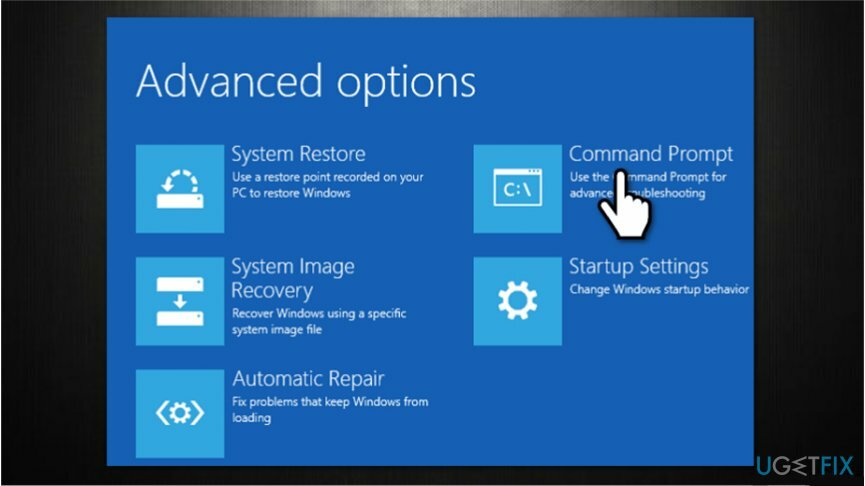
- 入力 chkdsk C:/ f / x / r コマンドを押してを押します 入力;
- スキャンが終了するのを待ちます。
方法2。 マスターブートレコード(MBR)を修正する
損傷したシステムを修復するには、ライセンス版を購入する必要があります リイメージ リイメージ.
- 所有 f8 コンピュータの電源を入れるときのキー。
- 選択する トラブルシューティング と コマンド・プロンプト;
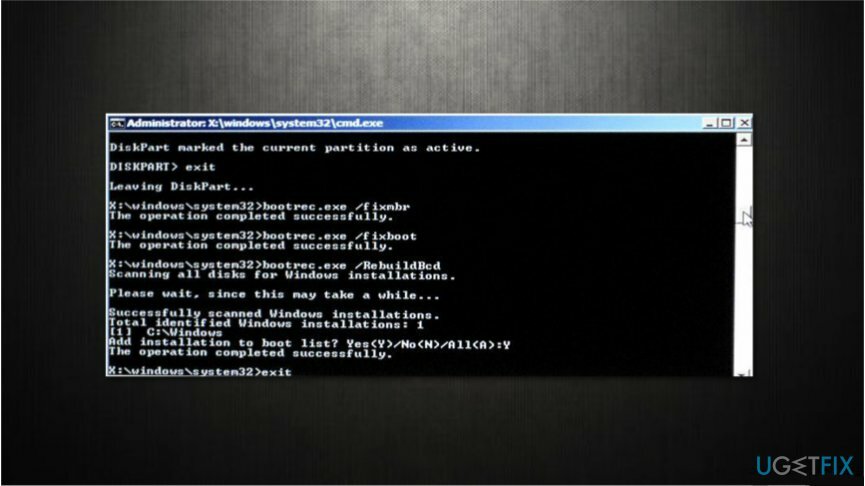
- 次のコマンドを入力し、それぞれの後にEnterキーを押します。
bootrec / RebuildBcd
bootrec / fixMbr
bootrec / fixboot - コンピュータを再起動してください;
方法3。 ハードウェアに問題がないか確認してください
損傷したシステムを修復するには、ライセンス版を購入する必要があります リイメージ リイメージ.
まず、ハードドライブを取り外して、他のデバイスに挿入してみてください。 情報やファイルにアクセスできるかどうかを確認してください。 さらに、プロのウイルス対策ソフトウェアでフルスキャンを実行して確認する必要があります。
次に、ハードドライブが他のデバイスで動作する場合は、ケーブルや接続ポートを変更してみてください。 これは、「ディスク読み取りエラーが発生しました」エラーの修正に役立つ場合があります。
最後に、ランダムアクセスメモリ(RAM)を交換してみてください。 2つ使用している場合は、交換してホコリを掃除してみてください。 どの方法でも役に立たなかった場合は、すぐにIT技術者に相談してください。
エラーを自動的に修復する
ugetfix.comチームは、ユーザーがエラーを排除するための最良の解決策を見つけるのを支援するために最善を尽くしています。 手動の修復技術に苦労したくない場合は、自動ソフトウェアを使用してください。 すべての推奨製品は、当社の専門家によってテストおよび承認されています。 エラーを修正するために使用できるツールを以下に示します。
オファー
今やれ!
修正をダウンロード幸せ
保証
今やれ!
修正をダウンロード幸せ
保証
Reimageを使用してエラーを修正できなかった場合は、サポートチームに連絡してください。 問題について知っておくべきと思われる詳細をすべてお知らせください。
この特許取得済みの修復プロセスでは、2500万のコンポーネントのデータベースを使用して、ユーザーのコンピューター上の破損または欠落したファイルを置き換えることができます。
損傷したシステムを修復するには、ライセンス版を購入する必要があります リイメージ マルウェア除去ツール。

VPNを使用して地理的に制限されたビデオコンテンツにアクセスする
プライベートインターネットアクセス あなたのインターネットサービスプロバイダーを防ぐことができるVPNです、 政府、およびサードパーティがオンラインを追跡し、完全に匿名でいることを可能にします。 このソフトウェアは、トレントとストリーミング専用のサーバーを提供し、最適なパフォーマンスを確保し、速度を低下させません。 また、地理的制限をバイパスして、Netflix、BBC、Disney +、その他の人気のあるストリーミングサービスなどのサービスを、どこにいても制限なく表示できます。
ランサムウェアの作成者に支払いをしない–代替のデータ回復オプションを使用する
マルウェア攻撃、特にランサムウェアは、写真、ビデオ、仕事、または学校のファイルに対する最大の危険です。 サイバー犯罪者は堅牢な暗号化アルゴリズムを使用してデータをロックするため、ビットコインの身代金が支払われるまでデータを使用できなくなります。 ハッカーにお金を払う代わりに、最初に代替手段を使用するようにしてください 回復 失われたデータの少なくとも一部を取得するのに役立つ可能性のあるメソッド。 そうしないと、ファイルと一緒にお金を失う可能性もあります。 暗号化されたファイルの少なくとも一部を復元できる最高のツールの1つ– データリカバリプロ.